- Katılım
- 13 May 2011
- Mesajlar
- 6,768
- Tepkime puanı
- 1,291
- Puanları
- 113
- Konum
- Emirdağ
- Web sitesi
- www.kahramanelektronik.com
Özellikler ve kullanım hakkında daha sonra döküman hazırlanacaktır.
Çeviri işlemi için MkConventer kullanabilirsiniz.
1-Yeni lg klavye
2-Stabilize artırıldı ve link kontrolü hatalara karşı geliştirildi
3-Portal içi arama listesi aynı ekrana eklendi
4-Favaori listesi 5 e çıkarıldı.(Firefox, opera, chrome eklentileri ile link ekleme-aktif değil)
5-Setting eklendi(İlk kullanımda otomatik açılacak) - Default şifre 1(bir) dir.
-Up/Down, back,ok tuşları kullanılacak
-Dil seçimi
-Autoplay
-Password
-Zoom option
-Video Quality
-Hava durumu(kaldırılabilir)
-Background music(Bir portal açılınca arka planda müzik).
6-Player ekranı değiştirildi
7-Klavye ve mouse ile kontroller geliştirildi.
-P+ P- tuşları eklendi(akıllı kumanda için ekleme yapılacak) kanal ve video ileri geri
8-TV ye geçiş(ek özellikler geliştirilecek)
9-Altyazı ekleme seçeneği(<subtitle><![CDATA[]]></subtitle>Wink
10-Play yaparken tv ye geçiş(info tuşu, akıllı kumanda status ekrandaki icon tıklama)
11-Saat-tarih tv saat-tarihi olarak ayarlandı
12-Lokal xml dosyalarının sayısı 10 a çıkarıldı.(iptv eklemek için)
13-Play işlemine başlamadan önce liste gizlenerek loading ekranı eklendi
14-Akıllı kumanda ile video ileri geri alma
15-Hava durumu(Kumanda stop tuşu - Akıllı kumanda en üst bar tıklama)
16-Video izlerken kumandanın 7 tuşuna basarsanız görüntü gizlenecek, tekrar basarsanız görüntü eski haline dönecektir.
17-Eğer video çok dilli ise video izlerken kumandanın 8 tuşunu kulanarak dil değiştirebilirsiniz.
MKVOD-MKIPTV
MKVOD ve MKIPTV LG SMART TV LER İÇİN HAZIRLANMIŞ BİR VİDEO İZLEME UYGULAMASIDIR.
İZLEDİĞİNİZ VİDEOLARIN HİÇBİRİ BİZİM SUNUCULARIMIZDA DEĞİLDİR.
PC BAŞINDA İZLEYEBİLDİĞİNİZ, NETTE BULUNABİLEN LİNKLERDEN İBARETTİR.
MKIPTV DEKİ KANALLAR ÖRNEK OLARAK EKLENMİŞTİR. GÜNCEL DEĞİLDİR. ÇALIŞMAYABİLİR.
KANALLARI KENDİNİZ BULUP EKLEYECEKSİNİZ. KANAL EKLEME İLE İLGİLİ BİLGİYİ
AŞAĞIDA BULABİLİRSİNİZ.
Kurulum:
MKVOD u aşağıdaki linkten indirebilirsiniz.
Destek olmak için açılan sayfada en az 5sn kalmalısınız.
MKVOD5 - p.pw --- htt ps://ww w.dropbox.com/s/01ht4ehq5p1lefl/lgapps.rar?dl=0
MKVOD567 -- p.pw ---- htt p://turkportal.org/frm/showthread.php?tid=133
Uygulama MKVOD567 olarak devam etmektedir. Uygulamayı kuruduktan sonra Ayarlardan istediğiniz sürümü seçebilirsiniz.
Mac kaydı için [email protected] a sözleşmenin en üstünde göreceğiniz mac adresini gönderin lütfen.
aa:bb:11:cc:55:44 şeklinde olan mac adresinizi küçük harf ve aralarda : olmayacak aabb11cc5544 şekilde gönderin lütfen.
Lütfen size ait olmayan mac adreslerini göndermeyin. Tespit edildiğinde silinecektir.
Mac kayıtları hergün mutlaka yapılmaktadır. Genelde 00:00 dan sonra yapılmaktadır.
Eğer hala sözleşme ekranını görüyorsanız yanlış mac adresi göndermiş olabilirsiniz..
Sözleşmenin en üstünde gördüğünüz mac adresini göndermeniz gerekmektedir.
Mac kaydı uygulamanın kullanım sözleşmesinde belirtilen şartların kabulünün onaylanması için yapılmaktadır.
Sorularınız için [email protected] u kullanınız.
MKiptv ve MKvod birleştirilmiştir.
Bu işlemleri yaparken aktif anti virüs programınızı devre dışı bırakmanız gerekebiliriz. Bazı anti virüs programları şifreli dosyaları virüs gibi görmektedir. Uygulama dosyaları yazılım güvenliği için şifrelenmiştir.
Öncelikle indirdiğimiz lgapps.rar dosyasını sağ klik yapıp “Buraya Çıkart” ı tıklayarak açıyoruz. lgapps adında bir klasör oluşacak. Daha sonra boş bir usb flash diskimize bu dizine kopyalıyoruz.
Burada dikkat etmemiz gereken nokta lgapps dizini altında başka bir lgapps dizini olmaması gerekiyor. Örnek resme bakabilirsiniz.
Çeviri işlemi için MkConventer kullanabilirsiniz.
1-Yeni lg klavye
2-Stabilize artırıldı ve link kontrolü hatalara karşı geliştirildi
3-Portal içi arama listesi aynı ekrana eklendi
4-Favaori listesi 5 e çıkarıldı.(Firefox, opera, chrome eklentileri ile link ekleme-aktif değil)
5-Setting eklendi(İlk kullanımda otomatik açılacak) - Default şifre 1(bir) dir.
-Up/Down, back,ok tuşları kullanılacak
-Dil seçimi
-Autoplay
-Password
-Zoom option
-Video Quality
-Hava durumu(kaldırılabilir)
-Background music(Bir portal açılınca arka planda müzik).
6-Player ekranı değiştirildi
7-Klavye ve mouse ile kontroller geliştirildi.
-P+ P- tuşları eklendi(akıllı kumanda için ekleme yapılacak) kanal ve video ileri geri
8-TV ye geçiş(ek özellikler geliştirilecek)
9-Altyazı ekleme seçeneği(<subtitle><![CDATA[]]></subtitle>Wink
10-Play yaparken tv ye geçiş(info tuşu, akıllı kumanda status ekrandaki icon tıklama)
11-Saat-tarih tv saat-tarihi olarak ayarlandı
12-Lokal xml dosyalarının sayısı 10 a çıkarıldı.(iptv eklemek için)
13-Play işlemine başlamadan önce liste gizlenerek loading ekranı eklendi
14-Akıllı kumanda ile video ileri geri alma
15-Hava durumu(Kumanda stop tuşu - Akıllı kumanda en üst bar tıklama)
16-Video izlerken kumandanın 7 tuşuna basarsanız görüntü gizlenecek, tekrar basarsanız görüntü eski haline dönecektir.
17-Eğer video çok dilli ise video izlerken kumandanın 8 tuşunu kulanarak dil değiştirebilirsiniz.
MKVOD-MKIPTV
MKVOD ve MKIPTV LG SMART TV LER İÇİN HAZIRLANMIŞ BİR VİDEO İZLEME UYGULAMASIDIR.
İZLEDİĞİNİZ VİDEOLARIN HİÇBİRİ BİZİM SUNUCULARIMIZDA DEĞİLDİR.
PC BAŞINDA İZLEYEBİLDİĞİNİZ, NETTE BULUNABİLEN LİNKLERDEN İBARETTİR.
MKIPTV DEKİ KANALLAR ÖRNEK OLARAK EKLENMİŞTİR. GÜNCEL DEĞİLDİR. ÇALIŞMAYABİLİR.
KANALLARI KENDİNİZ BULUP EKLEYECEKSİNİZ. KANAL EKLEME İLE İLGİLİ BİLGİYİ
AŞAĞIDA BULABİLİRSİNİZ.
Kurulum:
MKVOD u aşağıdaki linkten indirebilirsiniz.
Destek olmak için açılan sayfada en az 5sn kalmalısınız.
MKVOD5 - p.pw --- htt ps://ww w.dropbox.com/s/01ht4ehq5p1lefl/lgapps.rar?dl=0
MKVOD567 -- p.pw ---- htt p://turkportal.org/frm/showthread.php?tid=133
Uygulama MKVOD567 olarak devam etmektedir. Uygulamayı kuruduktan sonra Ayarlardan istediğiniz sürümü seçebilirsiniz.
Mac kaydı için [email protected] a sözleşmenin en üstünde göreceğiniz mac adresini gönderin lütfen.
aa:bb:11:cc:55:44 şeklinde olan mac adresinizi küçük harf ve aralarda : olmayacak aabb11cc5544 şekilde gönderin lütfen.
Lütfen size ait olmayan mac adreslerini göndermeyin. Tespit edildiğinde silinecektir.
Mac kayıtları hergün mutlaka yapılmaktadır. Genelde 00:00 dan sonra yapılmaktadır.
Eğer hala sözleşme ekranını görüyorsanız yanlış mac adresi göndermiş olabilirsiniz..
Sözleşmenin en üstünde gördüğünüz mac adresini göndermeniz gerekmektedir.
Mac kaydı uygulamanın kullanım sözleşmesinde belirtilen şartların kabulünün onaylanması için yapılmaktadır.
Sorularınız için [email protected] u kullanınız.
MKiptv ve MKvod birleştirilmiştir.
Bu işlemleri yaparken aktif anti virüs programınızı devre dışı bırakmanız gerekebiliriz. Bazı anti virüs programları şifreli dosyaları virüs gibi görmektedir. Uygulama dosyaları yazılım güvenliği için şifrelenmiştir.
Öncelikle indirdiğimiz lgapps.rar dosyasını sağ klik yapıp “Buraya Çıkart” ı tıklayarak açıyoruz. lgapps adında bir klasör oluşacak. Daha sonra boş bir usb flash diskimize bu dizine kopyalıyoruz.
Burada dikkat etmemiz gereken nokta lgapps dizini altında başka bir lgapps dizini olmaması gerekiyor. Örnek resme bakabilirsiniz.
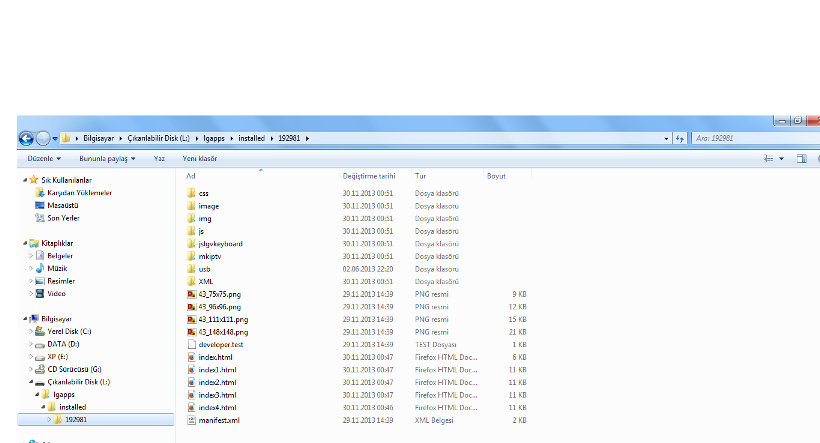
Burada gördüğünüz diğer numaralı linkleri dikkate almayınız.Daha sonrada flash diskimizi tv mizin “USB Apps” yazan usb portuna takıyoruz. Kumandamızın My Apps tuşuna basarak My Apps bölümüne giriyoruz.
Eğer "USB Apps" girişi yoksa USB2 veya USB3 e takabilirsiniz. USB1 de uygulama çalışmayacaktır.
Eğer "USB Apps" girişi yoksa USB2 veya USB3 e takabilirsiniz. USB1 de uygulama çalışmayacaktır.
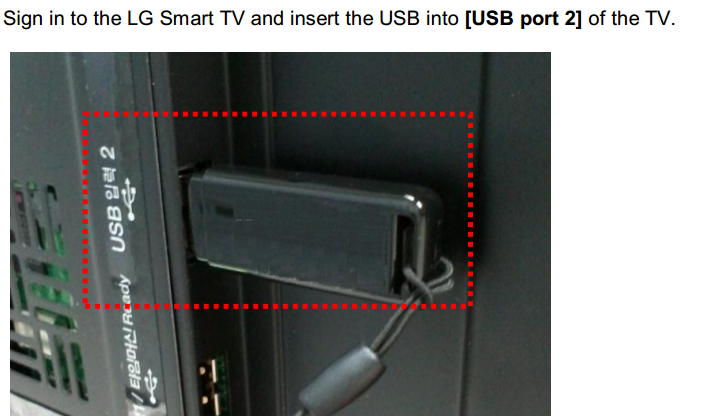
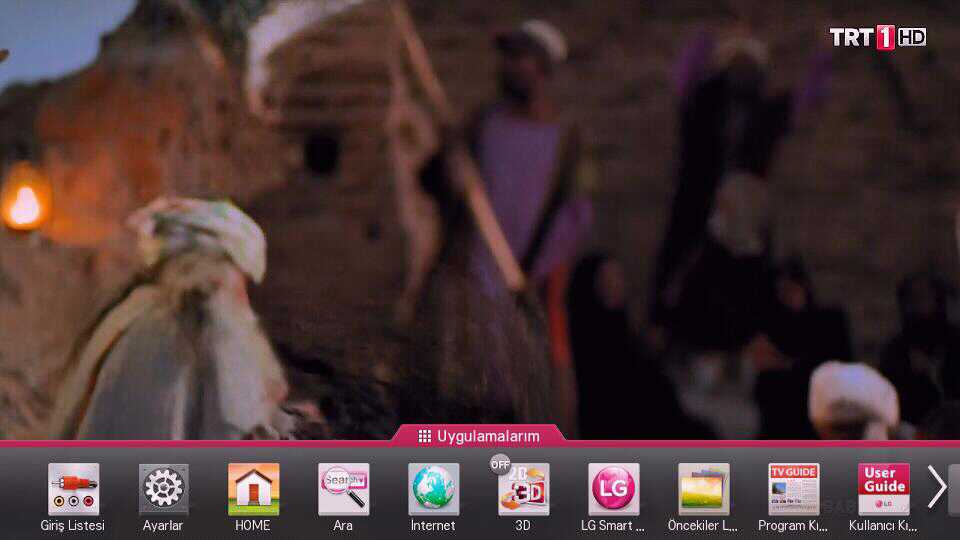
Burada Uygulamalarım yazan yeri seçip ok tuşuna basıyoruz.Lg registered user ile giriş yaptıktan sonra aşağıdaki resimlerdeki gibi uygulamamızı açıyoruz. Eğer otomatik login seçili ise login olmasını bekliyoruz.
Eğer ilk defa kullanıcı oluşturacaksak resimde belirtilen bölümde düzenle kısmını seçip ok tuşluyoruz.
Eğer ilk defa kullanıcı oluşturacaksak resimde belirtilen bölümde düzenle kısmını seçip ok tuşluyoruz.


Kaydol u tıklayarak yeni bir user oluşturuyoruz.
Bu işlemleri tamamladıktan sonra usb işaretini seçip ok tuşluyoruz.
Bu işlemleri tamamladıktan sonra usb işaretini seçip ok tuşluyoruz.
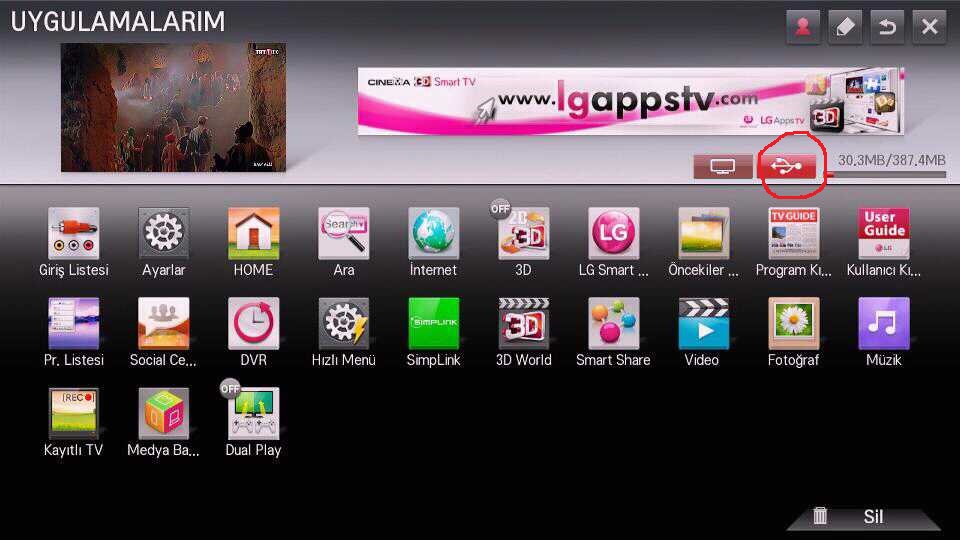
Daha sonra karşımıza usb içerisine eklediğimiz lg uygulamaları çıkıyor.
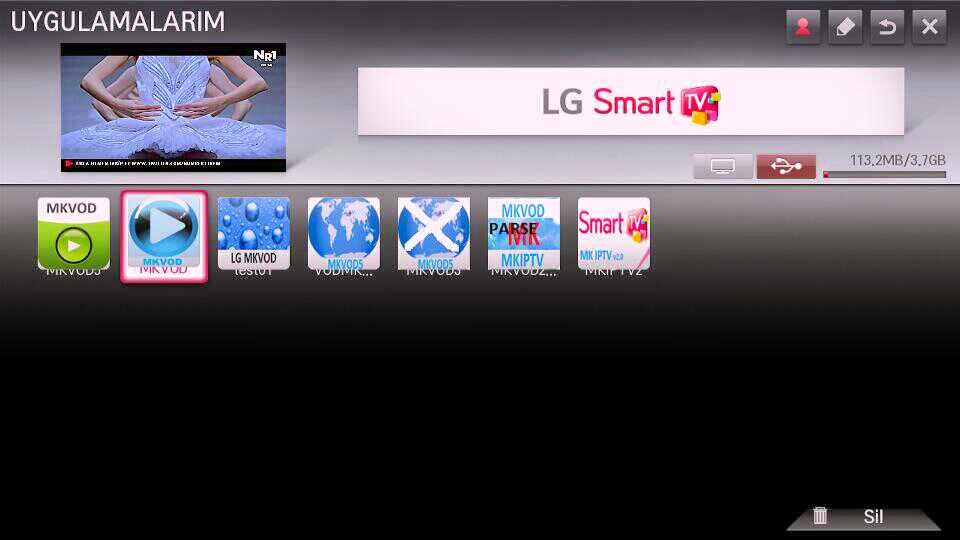
LA Serisi için uygulamaya giriş aşağıdaki gibi olacak.
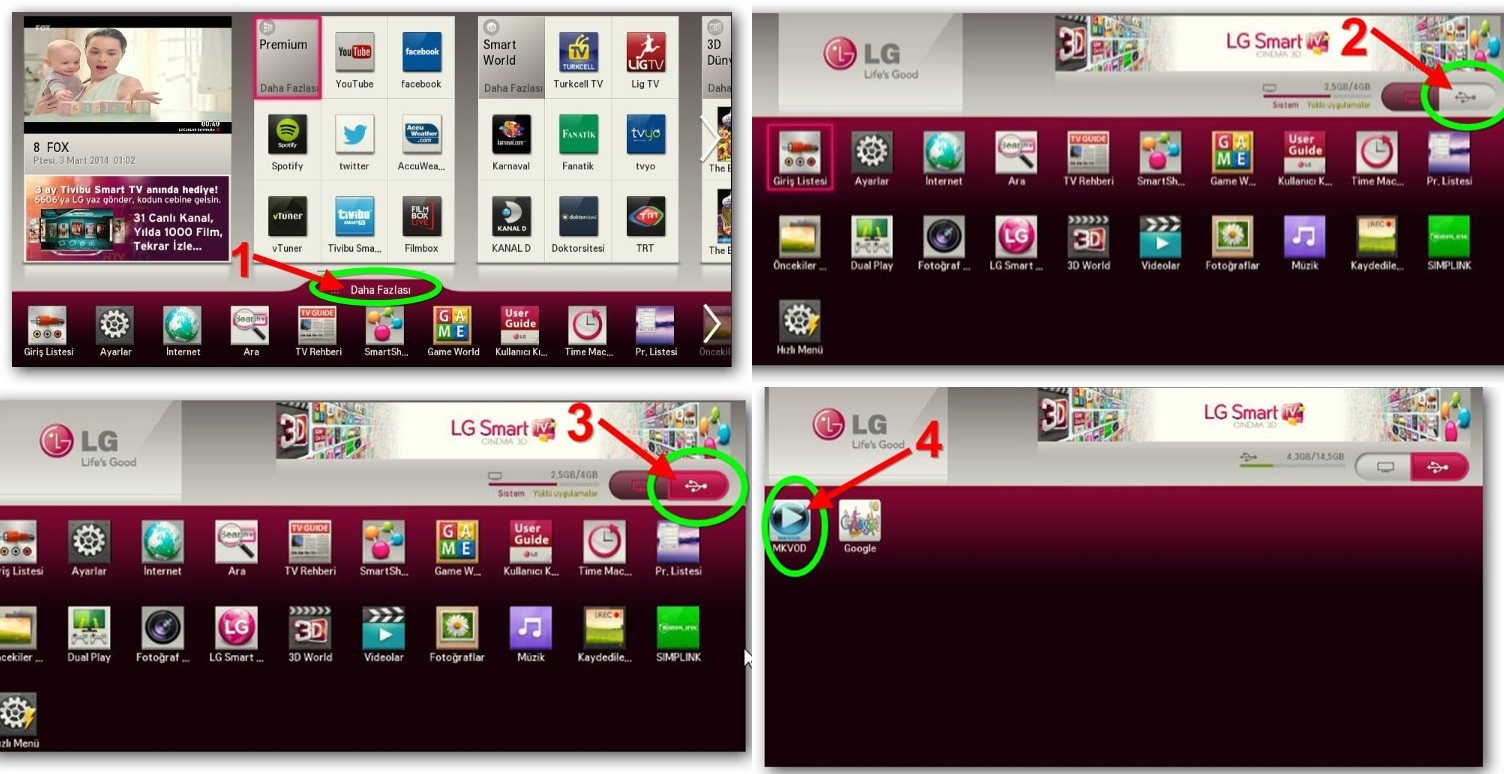
Buradan uygulamamızın üzerine gelerek ok tuşluyoruz ve uygulamamız açılıyor.
Eğer ana ekranda linkler gelmez ve link bulunamadı uyarısı alırsanız, bu sunucunun çok yoğunluğundan veya o an çalışmadığından kaynaklı bir sorundur. Daha sonra tekrar deneyiniz.
Eğer uygulamamız sorunsuz çalıştıysa aşağıdaki ekranla karşılaşıyoruz.
Mac kaydı yaptırmadıysanız aşağıdaki gibi bir ekrn gelecektir.
En üstte mac adresinizi görebilirsiniz.
Eğer ana ekranda linkler gelmez ve link bulunamadı uyarısı alırsanız, bu sunucunun çok yoğunluğundan veya o an çalışmadığından kaynaklı bir sorundur. Daha sonra tekrar deneyiniz.
Eğer uygulamamız sorunsuz çalıştıysa aşağıdaki ekranla karşılaşıyoruz.
Mac kaydı yaptırmadıysanız aşağıdaki gibi bir ekrn gelecektir.
En üstte mac adresinizi görebilirsiniz.
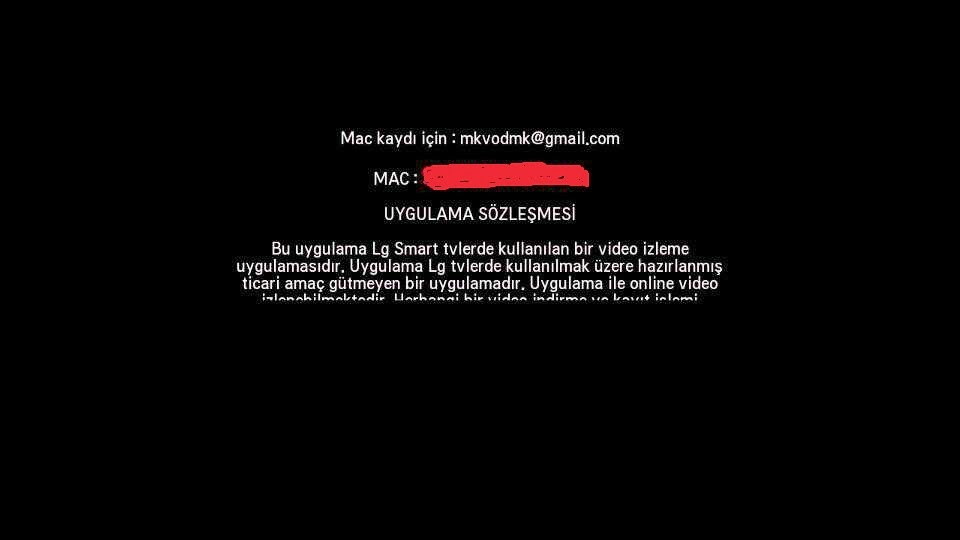
Mac kaydından sonra uygulamayı ilk defa açtığınızda ayarlar ekranı ile karşılaşacaksınız.
Gerekli ayarları yapıp kaydettikten sonra back tuşu ile ana ekrana dönebilirsiniz.
Gerekli ayarları yapıp kaydettikten sonra back tuşu ile ana ekrana dönebilirsiniz.
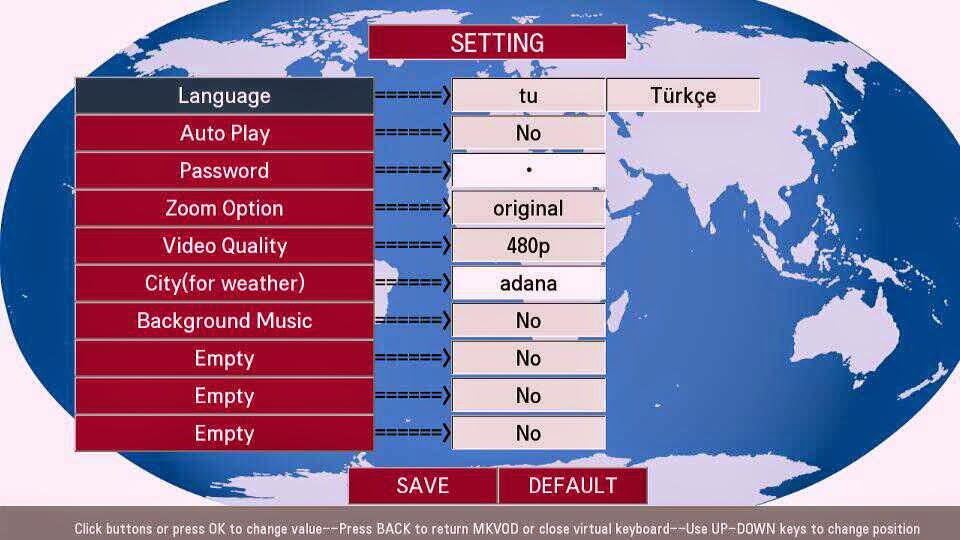
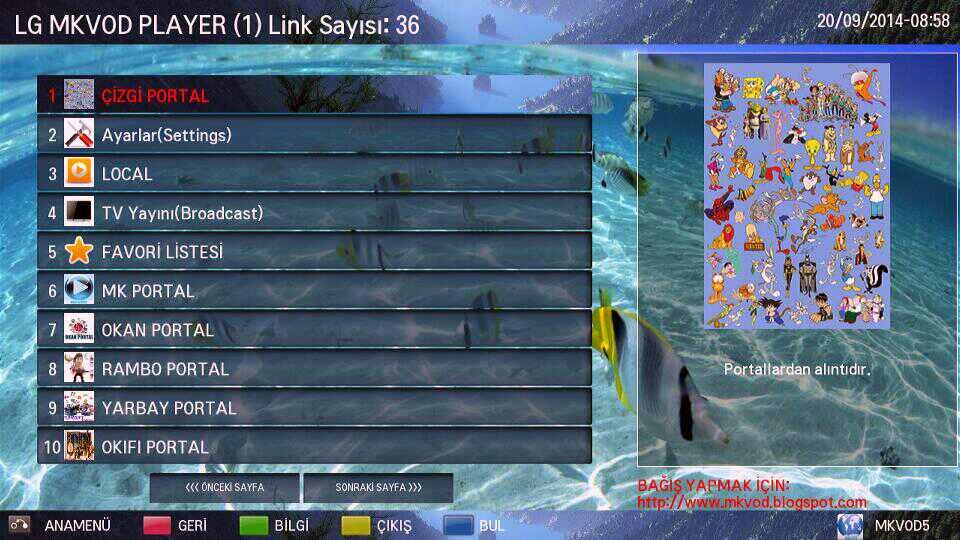
Burada yukarı-aşağı ok tuşları ile portal lar veya videolar arasında gezebilirsiniz. Sağ ve sol ok tuşları ile bir önceki ve bir sonraki sayfaya geçiş yapabilirsiniz.
Anamenü: BACK tuşu ile Anamenü ye dönülür.
Çıkış: Kumanda da SARI tuş ile Çıkış yapılır.
Bilgi: YEŞİL tuş Bilgi tuşu, o an aktif olan linkin varsa bilgileri ekrana gelir. Video özeti, portal bilgisi vs. Buradan çıkmak için yeşil tuşa tekrar basıyoruz.
Anamenü: BACK tuşu ile Anamenü ye dönülür.
Çıkış: Kumanda da SARI tuş ile Çıkış yapılır.
Bilgi: YEŞİL tuş Bilgi tuşu, o an aktif olan linkin varsa bilgileri ekrana gelir. Video özeti, portal bilgisi vs. Buradan çıkmak için yeşil tuşa tekrar basıyoruz.
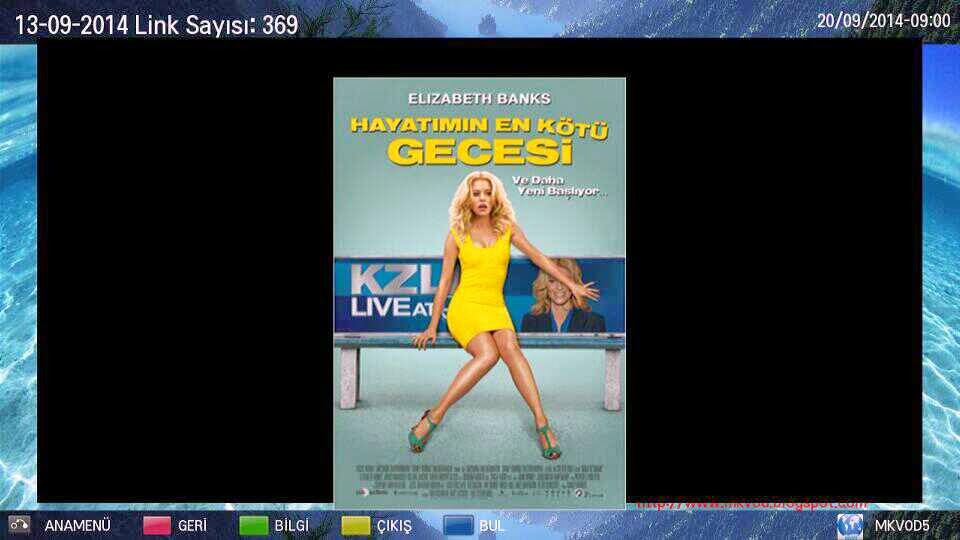
Bul:MAVİ tuş Ekranda o an aktif olan listede arama yapmak için kullanılmaktadır.
Gelen klavyede aradığımız kelimeyi girerek arama yapabiliriz. Sağ-sol-yukarı-aşağı-ok-play tuşları kullanılmaktadır. Kalvye üzerinde kullanmak istediğimiz tuşun üzerine gelip ok tuşluyoruz.
Gelen klavyede aradığımız kelimeyi girerek arama yapabiliriz. Sağ-sol-yukarı-aşağı-ok-play tuşları kullanılmaktadır. Kalvye üzerinde kullanmak istediğimiz tuşun üzerine gelip ok tuşluyoruz.
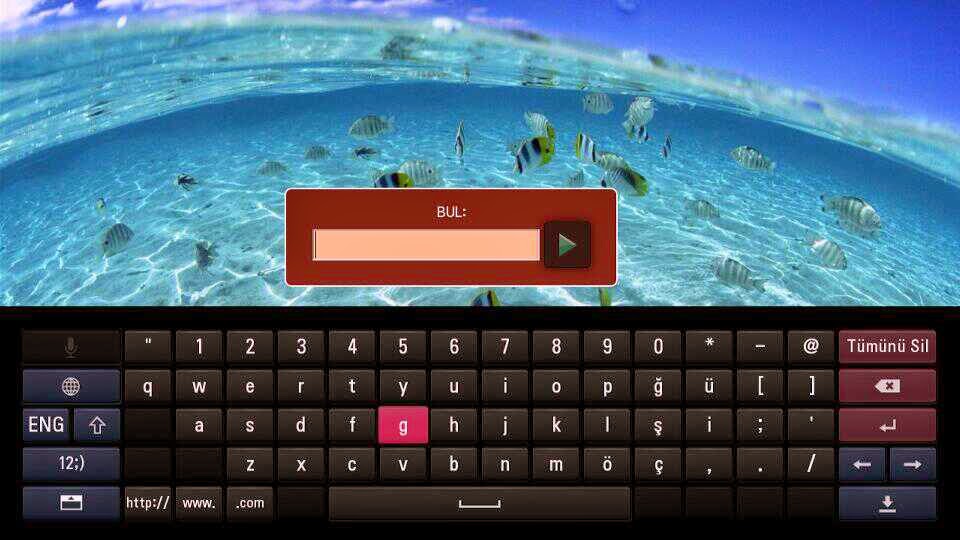
Burada aradığımız kelimeyi girdikten sonra kumandada PLAY tuşunu tuşluyoruz veya sanal klavyede ENTER tuşuna gelip OK tuşluyoruz. Kayıt bulunduğunda liste karşınıza gelecektir.
Bulunmazsa “Kayıt bulunamadı” uyarısı alacaksınız.
Bulunmazsa “Kayıt bulunamadı” uyarısı alacaksınız.
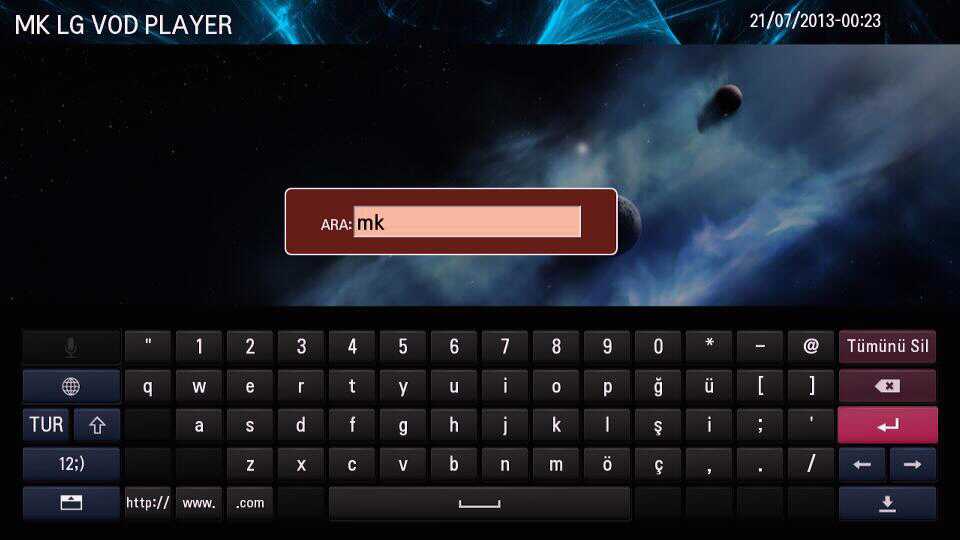
ENTER tuşu.
<protected>True>/protected> tagı içeriyorsa şifre sorulacaktır. Aksi takdirde sormayacaktır.
<protected>True>/protected> tagı içeriyorsa şifre sorulacaktır. Aksi takdirde sormayacaktır.
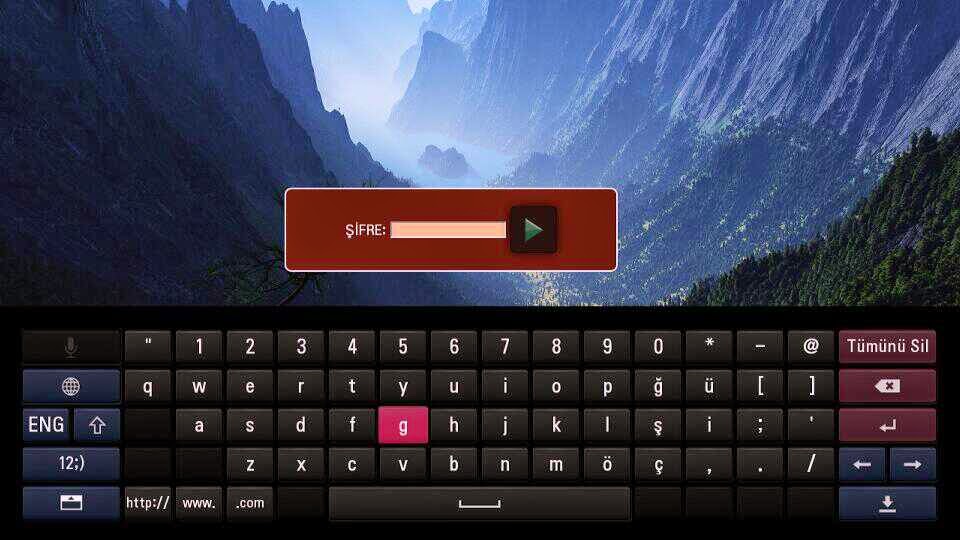
Burada default şifre MKVOD için 1 (bir).
VİDEO OYNATMA EKRANI:
Herhangi bir portal da izleyeceğiniz videoyu seçtiğinizde ilk olarak video ile ilgili bilgi ekranı karşınıza gelecektir.(Eğer herhangi bir bilgi yoksa boş gelecektir.).
VİDEO OYNATMA EKRANI:
Herhangi bir portal da izleyeceğiniz videoyu seçtiğinizde ilk olarak video ile ilgili bilgi ekranı karşınıza gelecektir.(Eğer herhangi bir bilgi yoksa boş gelecektir.).
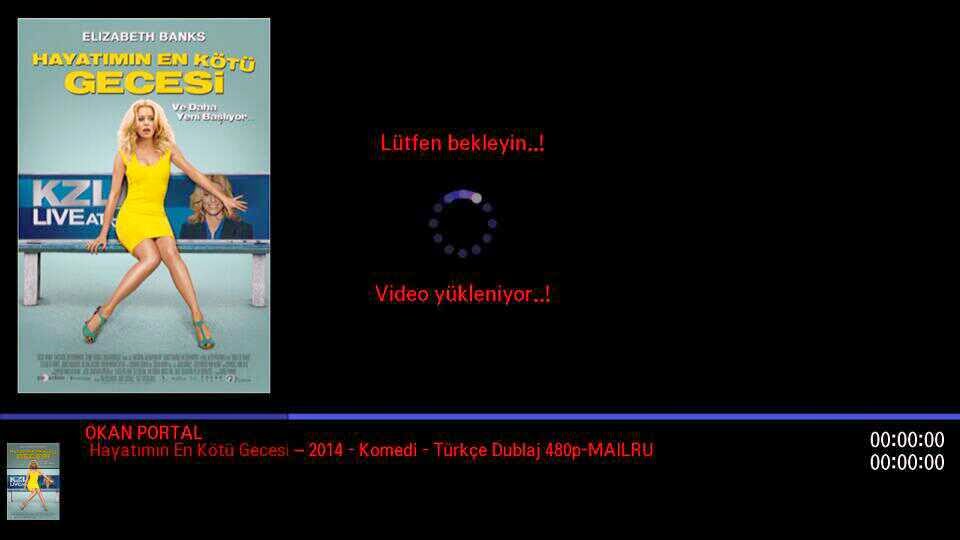
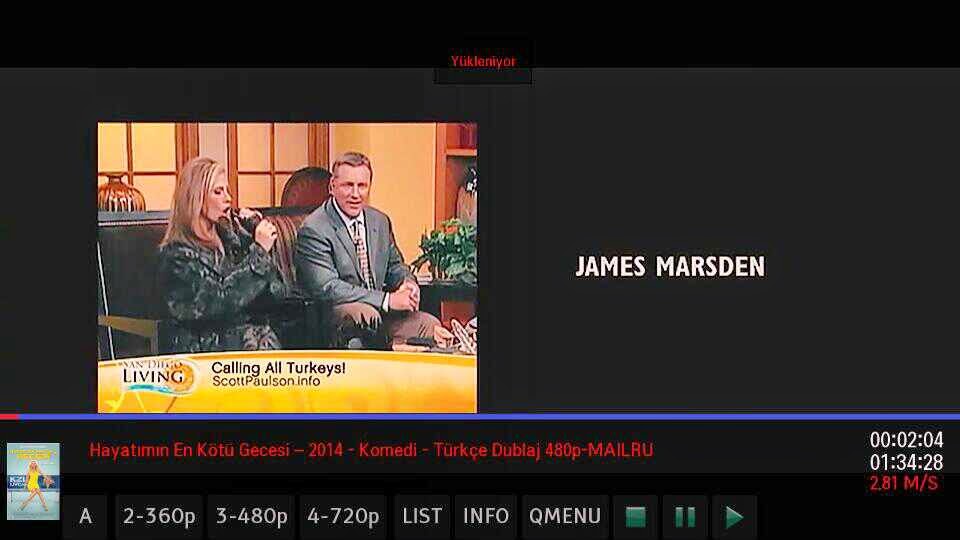
Alt bilgi ekranına OK tuşlayarak(Her iki kumandada OK tuşu bulunmaktadır.) ulaşabilirsiniz.Akıllı kumanda ile video üzerinde 1 defa tıkladığınızda görünecektir.
Yukarıdaki gibi ekranla karşılaştıktan sonra bir süre bekleyerek video açıldıktan sonra izleyebilirsiniz. Videolar bazen sunucu yoğunluğundan kaynaklı geç açılabilmektedir. Video nun oynatma hızı karşı sunucudan kaynaklı değişebilmektedir. Örneğin sizin internet hızınız 5Mb/sec iken video 1Mb/sec ile oynatılabilir.
Video çözünürlük seçimi:
Yukarıdaki gibi ekranla karşılaştıktan sonra bir süre bekleyerek video açıldıktan sonra izleyebilirsiniz. Videolar bazen sunucu yoğunluğundan kaynaklı geç açılabilmektedir. Video nun oynatma hızı karşı sunucudan kaynaklı değişebilmektedir. Örneğin sizin internet hızınız 5Mb/sec iken video 1Mb/sec ile oynatılabilir.
Video çözünürlük seçimi:
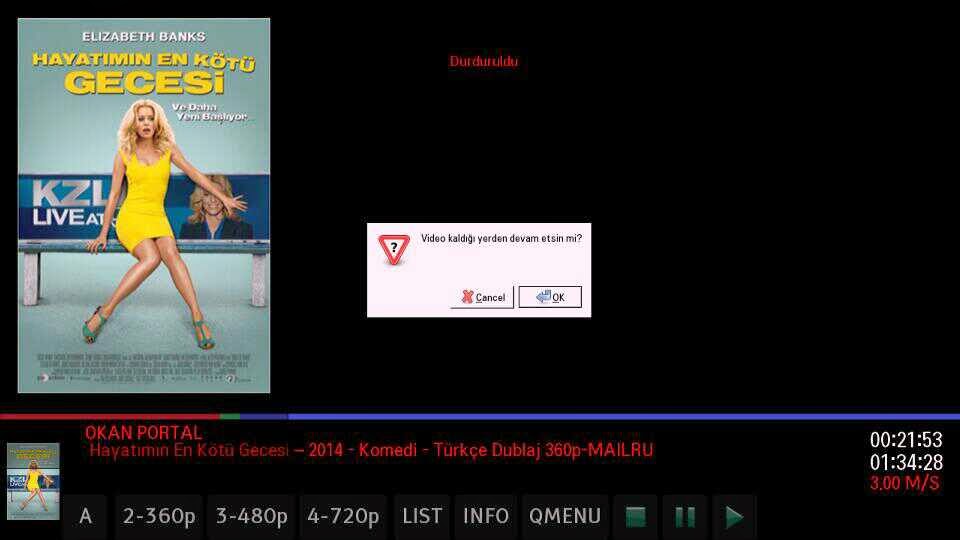
Bu ekrana OK tuşunu tıklayarak ulaşabilirsiniz.
Burada akıllı kumanda ile 240p, 360p, 480p, 720p tuşlarını tıklayarak çözünürlük değiştirebilirsiniz.
Normal kumanda da ise 1 – 2 – 3 – 4 tuşlaarını kullanabilirsiniz.
1 - 240p, 2 – 360p, 3 – 480p, 4 – 720p
Burada çözünürlük değiştirdiğimizde videonu kaldığı yerden mi yoksa baştan mı oynatılmasını belirlemek için bir uyarı ekranı gelecektir.
OK(TAMAM) ı seçersek video seçilen yeni çözünürlükte o anki süreden devam edecektir.
Resimde video yeni çözünürlükte 20. Saniyeden devam edecektir.
CANCEL(İPTAL) seçildiğinde baştan başlatılacaktır.
Video kontrol:
Oyatılan video yu STOP-PAUSE-PLAY tuşları ile kontrol edebiliriz.
Eğer videomuzun buffer yapmasını istiyorsak PAUSE tuşunu kullanabiliriz. Burada beklenen süre çok olmamalı, bazı tv modellerinde videonu yeniden başlamasına veya uygulamanın kapanmasına neden olabilir.
Eğer seçilen çözünürlük bulunmuyorsa uyarı ekranı gelecektir.
Burada akıllı kumanda ile 240p, 360p, 480p, 720p tuşlarını tıklayarak çözünürlük değiştirebilirsiniz.
Normal kumanda da ise 1 – 2 – 3 – 4 tuşlaarını kullanabilirsiniz.
1 - 240p, 2 – 360p, 3 – 480p, 4 – 720p
Burada çözünürlük değiştirdiğimizde videonu kaldığı yerden mi yoksa baştan mı oynatılmasını belirlemek için bir uyarı ekranı gelecektir.
OK(TAMAM) ı seçersek video seçilen yeni çözünürlükte o anki süreden devam edecektir.
Resimde video yeni çözünürlükte 20. Saniyeden devam edecektir.
CANCEL(İPTAL) seçildiğinde baştan başlatılacaktır.
Video kontrol:
Oyatılan video yu STOP-PAUSE-PLAY tuşları ile kontrol edebiliriz.
Eğer videomuzun buffer yapmasını istiyorsak PAUSE tuşunu kullanabiliriz. Burada beklenen süre çok olmamalı, bazı tv modellerinde videonu yeniden başlamasına veya uygulamanın kapanmasına neden olabilir.
Eğer seçilen çözünürlük bulunmuyorsa uyarı ekranı gelecektir.
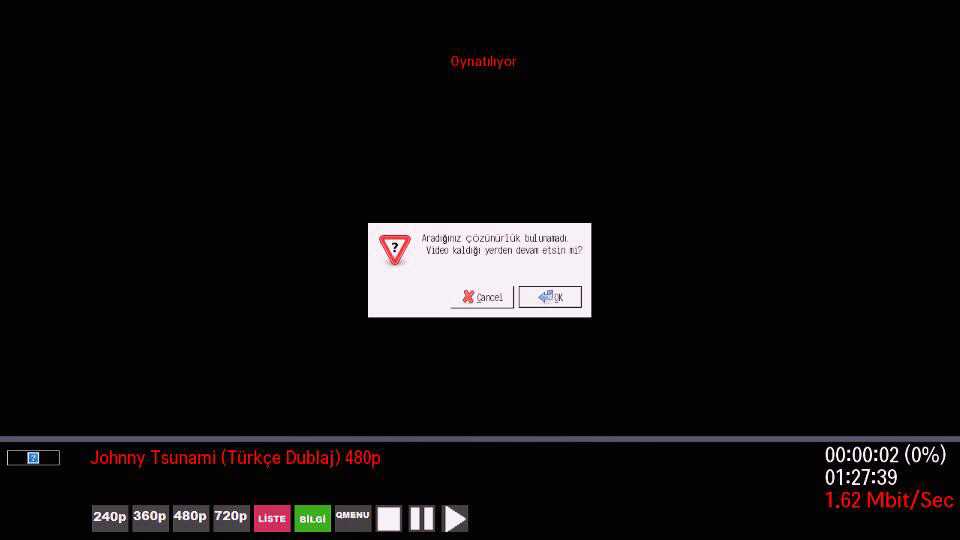
Buradan uygun seçimi yapmanız istenecektir.
Alt bilgi ekranında görüne tuşlar akıllı kumanda ile ile tıklanarak seçilebilir.
Akıllı kumanda da mouse dışında normal kumanda ile ortak kullanılan tuşlar, SAĞ-SOL-YUKARI-AŞAĞI-OK-BACK-EXİT gibi tuşlardır.
Video oynatılırken YUKARI-AŞAĞI-SAĞ-SOL tuşları ile videoyu ileri geri alabiliriz.
YUKARI:1 dk. İleri al
AŞAĞI:1 dk. Geri al
SAĞ:10 dk ileri al
SOL:10 dk geri al
Akıllı kumanda ile ilerleme çubuğununda istediğiniz süreyi tıklayarak videoyu istediğiniz süreden oynatabilirsiniz.
Alt bilgi ekranında görüne tuşlar akıllı kumanda ile ile tıklanarak seçilebilir.
Akıllı kumanda da mouse dışında normal kumanda ile ortak kullanılan tuşlar, SAĞ-SOL-YUKARI-AŞAĞI-OK-BACK-EXİT gibi tuşlardır.
Video oynatılırken YUKARI-AŞAĞI-SAĞ-SOL tuşları ile videoyu ileri geri alabiliriz.
YUKARI:1 dk. İleri al
AŞAĞI:1 dk. Geri al
SAĞ:10 dk ileri al
SOL:10 dk geri al
Akıllı kumanda ile ilerleme çubuğununda istediğiniz süreyi tıklayarak videoyu istediğiniz süreden oynatabilirsiniz.
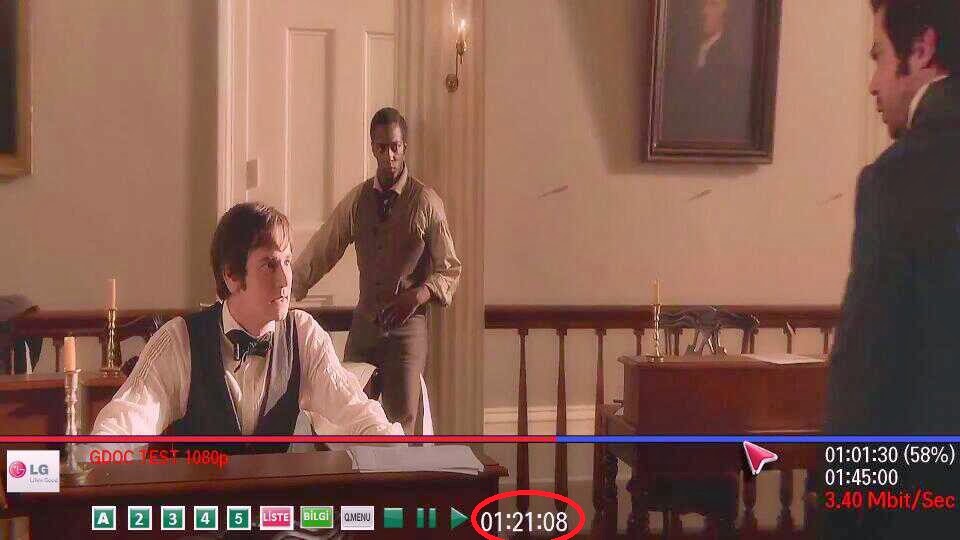
Play yaparken KIRMIZI tuşa basarak en son açılan listeye ulaşabiliriz. Bu durumda video oynatımı devam edecektir. Yeni bir video seçip oynatabiliriz.
Geridönmek için tekrar KIRMIZI tuşa basmamız gerekmektedir.
Geridönmek için tekrar KIRMIZI tuşa basmamız gerekmektedir.
Yukarıda görüldüğü gibi eğer portalda bir önceki ve bir sonraki linkler tanımlı ise menü ekranında FAST_FWD ve REWIND tuşlar belirecektir.
Video oynatma ekranında BACK tuşuna basıldığında en son açılan menü gelecektir. Tekrar BACK yapıldığında anamenüye dönülecektir.
Portal linkleri birbirinden bağımsız en az 100 er linkten oluşmakta, hatta bazı portallarda bu sayı 1000 lere ulaşmaktadır. Bundan dolayı portallara girdikten sonra uygulama kontrolü ile BACK tuşu kullanarak bir önceki menüye dönülememektedir.
Portal içerisinde tanımlı ile görünecek tuşlar ile yapılabilmektedir. Aksi takdirde BACK tuşuna basıldığında ANAMENU ye dönülmektedir.
Her türlü öneri ve görüşlerinizi forum sitesindeki adresimiz den veya [email protected] adresine yazarak bildirebilirsiniz.
Portallar da ve uygulamada görünen linklerdeki videoların hiçbiri bizim sunucularımızda bulunmamaktadır. Hiçbir şekilde bu videolar bizim sunucularımızda tutulmamaktadır. Linklerin hepsi arama motorları aracılığı ile bulunup xml dosyalara eklenen linklerden ibarettir. Eğer yasal olarak bir sorun teşkil ediyorsa linkler kaldırılacaktır. Linklerin süreklliği ve çalışırlılığı garanti edilemez.
Bu program linkler üzerinden video oynatan bir uygulamadır.
Uygulamaya portalları ile destek olan tüm portal sahiplerine teşekkür ederim. Portal sahipleri istediği takdirde portal linkleri kaldırılacaktır. Ayrıca uygulamanın geliştirilmesi sırasında bana fikir ve önerilerde bulunan tüm arkadaşlar teşekkür ederim.
.
Video oynatma ekranında BACK tuşuna basıldığında en son açılan menü gelecektir. Tekrar BACK yapıldığında anamenüye dönülecektir.
Portal linkleri birbirinden bağımsız en az 100 er linkten oluşmakta, hatta bazı portallarda bu sayı 1000 lere ulaşmaktadır. Bundan dolayı portallara girdikten sonra uygulama kontrolü ile BACK tuşu kullanarak bir önceki menüye dönülememektedir.
Portal içerisinde tanımlı ile görünecek tuşlar ile yapılabilmektedir. Aksi takdirde BACK tuşuna basıldığında ANAMENU ye dönülmektedir.
Her türlü öneri ve görüşlerinizi forum sitesindeki adresimiz den veya [email protected] adresine yazarak bildirebilirsiniz.
Portallar da ve uygulamada görünen linklerdeki videoların hiçbiri bizim sunucularımızda bulunmamaktadır. Hiçbir şekilde bu videolar bizim sunucularımızda tutulmamaktadır. Linklerin hepsi arama motorları aracılığı ile bulunup xml dosyalara eklenen linklerden ibarettir. Eğer yasal olarak bir sorun teşkil ediyorsa linkler kaldırılacaktır. Linklerin süreklliği ve çalışırlılığı garanti edilemez.
Bu program linkler üzerinden video oynatan bir uygulamadır.
Uygulamaya portalları ile destek olan tüm portal sahiplerine teşekkür ederim. Portal sahipleri istediği takdirde portal linkleri kaldırılacaktır. Ayrıca uygulamanın geliştirilmesi sırasında bana fikir ve önerilerde bulunan tüm arkadaşlar teşekkür ederim.
.



